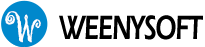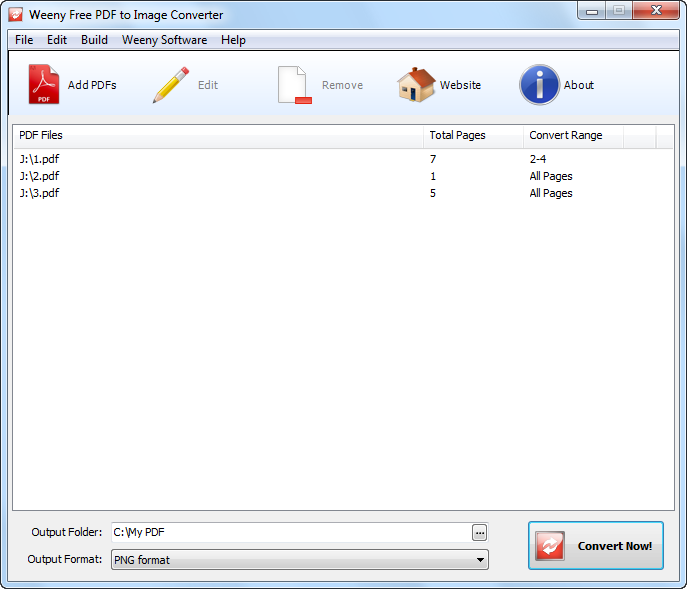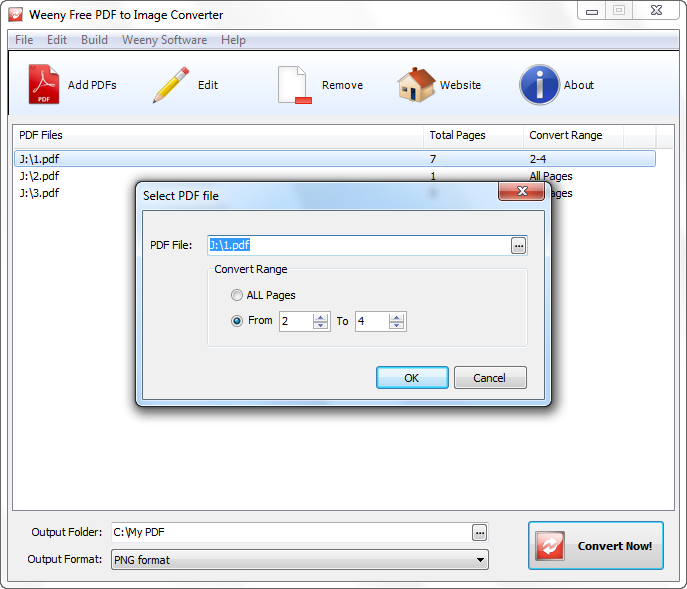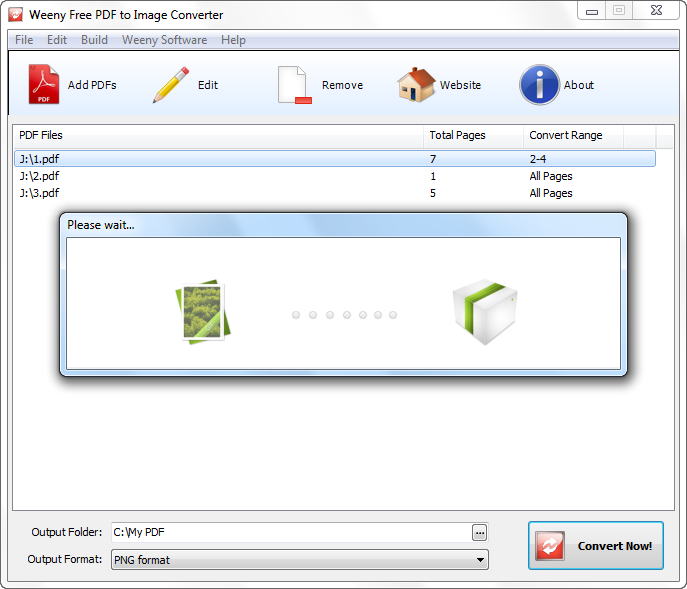迷你免費PDF轉圖片轉換器是一款免費和易於使用的PDF格式轉換軟體用來批量轉換PDF文件到圖像文件。 迷你免費PDF轉圖片轉換器十分容易使用,你只需添加PDF文件到列表中,選擇輸出目錄,選擇圖片格式,如JPG,TIF,BMP,PNG,PCX或GIF等。然後點擊“現在轉換!” 按鈕開始轉換。
迷你免費PDF轉圖片轉換器可以將整個PDF文檔轉換為一個圖像文件,也可以將每個PDF頁面保存為一個單獨的圖像文件。
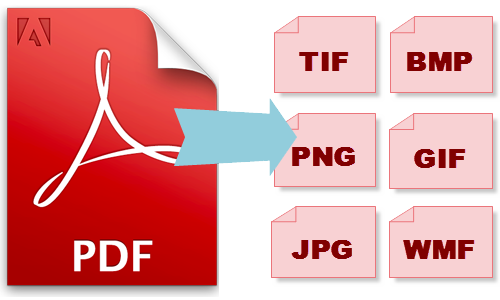
迷你免費PDF轉圖片轉換器是一款獨立的軟體,不需要額外安裝Adobe Acrobat Reader。這款軟體不依賴打印驅動程序進行轉換,所以它不會在電腦上安裝任何打印驅動程序。
迷你免費PDF轉圖片轉換器可運行於Windows XP,Windows Vista,Windows 7和Windows 10,32位和64位版本。
點擊上面的下載按鈕下載迷你免費PDF轉圖片轉換器完全版。軟體不含任何捆綁和插件,下載安裝後即可完全運行,無需註冊,無水印,無軟體過期限制和功能限制。軟體完全版可以免費用於個人使用及商業使用。
通過使用以下命令行程序可以在不顯示任何用戶界面的情況下將PDF轉換為圖片文件:
| 命令行 | 說明 |
|---|---|
| /? | 列出所有命令行選項。 |
| /v | 顯示版本和版權信息。 |
| /source <Filename> | 選擇源PDF文件。 例如: pdf2image.exe /source "c:\test\sample.pdf" |
| /scale <From> <To> | 選擇要轉換的源PDF文件的頁面範圍。默認為所有頁面。 例如: pdf2image.exe /scale 1 4 |
| /target <Directoryname> | 設置目標目錄。默認目標目錄為 "c:\My PDF". 例如: pdf2image.exe /target "c:\My pictures" |
| /format <Format> | 設置目標圖像格式:JPG,TIF,BMP,PNG,PCX,GIF。默認目標圖像格式為PNG。 例如: pdf2image.exe /format PNG |
示例:pdf2image.exe /source "c:\test\sample.pdf" /scale 1 4 /target "c:\My pictures" /format PNG
- 易於使用 - 兩三次鼠標點擊即可完成PDF文檔到圖片的轉換。
- 免費使用 - 100%免費下載,安裝和使用。無捆綁,無插件,無水印,無任何限制,無需任何費用。
- 轉換PDF到圖片 - 免費轉換PDF文檔為各種圖像文件。
- 支持多種圖像格式 - 支持流行的圖形格式JPG,TIFF,BMP,PNG,PCX或GIF等。
- 選擇頁面 - 你可以選擇每一個源PDF文件中你需要轉換的頁面。
- 靈活選擇 - 將整個PDF文件轉換到一個單一的圖像文件或將每頁轉換為一個圖像文件。
- 獨立軟體 - 不需要安裝任何打印驅動程序,圖片瀏覽器或Adobe Acrobat Reader軟體。
- 支持所有Windows版本 - 迷你免費PDF轉圖片轉換器適用於Windows XP,Windows Vista,Windows 7和Windows 10,同時支持32位和64位版本。
- 線上PDF轉換器 - 集成了線上PDF轉圖片轉換器。轉換後的圖片可以直接通過網絡瀏覽器打開或下載到本地。
迷你免費PDF轉圖片轉換器是一款將PDF文檔轉換成圖片的免費軟體。該軟體可以將pdf文檔中的每一頁都轉換成一個單獨圖片。此外,它可以從PDF文件中提取所有的圖像。
啟動應用程序後,會出現默認的窗口。程序界面佈局良好。界面圖標中除了刪除文件的圖標外其它圖標都很好地標明了功能。圖標的顏色和界面中其它部分相配。在大的文本區域記錄著轉換過程中的文件記錄。菜單中軟體項會鏈接到該網站其它軟體 - 其中一些軟體是值得一試的。
單擊添加PDF按鈕,會提示你選擇你希望轉換的PDF文件,然後單擊確定添加。當轉換完成後該軟體會自動打開目標圖片文件夾。
迷你免費PDF轉圖片轉換器使用起來非常簡單,不會對任何用戶構成挑戰。你只需點擊幾次鼠標完成轉換,其實我數過,大約5到10次。支持的格式包括JPG,TIF,BMP,PNG和GIF。據我所知,迷你免費PDF轉圖片轉換器只提供英文版本。該應用程序很小巧,不會要求太多的系統性能,除非你要轉換一個大文件。它轉換平均消耗的內存大約120 MB,而CPU的負載是在平均30%,偶爾最高達到70%。
-ilovefreesoftware
迷你免費PDF轉圖片轉換器 1.2
快速且精確地完成PDF文件到圖片文件(.bmp,.jpg,.wmf,.png,.gif和 .tiff)的轉換工作。
一旦完成安裝和啟動,這款應用程序可以非常快地轉換我要的PDF文件到PNG文件。軟體界面非常容易理解。它甚至允許你設置輸出圖片到哪個目錄。
-評論